Ho già parlato della modalità riservata di Gmail in un altro articolo ma questa è una funzione che è meglio esaminare attentamente.
Per inciso non sto parlando di crittografia delle email che è una cosa completamente diversa, ma solo di un sistema per rendere più sicuro del solito – con tutti i limiti del caso come vedrai – il contenuto della tua email.
La modalità riservata di Gmail serve per impostare una data di scadenza per le tue email o per revocarne l’accesso successivamente. Ai destinatari del messaggio riservato saranno precluse le opzioni di inoltro, copia, stampa e download.
Una cosa importante.
Nonostante tutti i sistemi per impedire la copia o la stampa, nulla impedisce al tuo destinatario di fare uno screenshot della tua email oppure di fotografarla – questo è impossibile da controllare per chiunque – quindi tienilo presente nelle tue comunicazioni riservate.
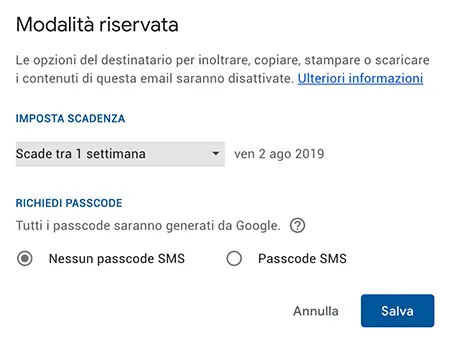
Inviare email riservate
- Accedi a Gmail da un computer.
- Fai clic su Scrivi.
- Nell’angolo inferiore a destra, fai clic su Attiva la modalità riservata .
- Imposta una data di scadenza e una password. Se mandi un allegato anche questo sarà protetto nello stesso modo
- Se scegli Nessun passcode SMS, i destinatari che utilizzano l’app Gmail potranno aprire l’email direttamente. Ai destinatari che non utilizzano Gmail verrà inviata una password via email.
- Se scegli Passcode SMS, i destinatari riceveranno una password tramite SMS. Devi inserire il numero di telefono del destinatario, ovviamente.
- Fai clic su Salva.
Come revocare l’accesso prima della scadenza
Se hai deciso di revocare l’accesso alla tua email prima della data di scadenza procedi in questo modo:
- Apri Gmail su un computer.
- A sinistra fai clic su Posta inviata.
- Apri l’email riservata.
- Fai clic su Rimuovi accesso.
Aprire un’email inviata in modalità riservata
Se hai ricevuto un’email riservata
- potrai visualizzare il messaggio e gli allegati fino alla data di scadenza o finché il mittente non deciderà di revocare l’accesso.
- non potrai copiare, incollare, scaricare, stampare e inoltrare l’email e gli allegati.
- se è stata impostata una password dovrai usarla per leggere l’email o l’allegato.
Inviare messaggi e allegati in modo riservato da Android e iOS
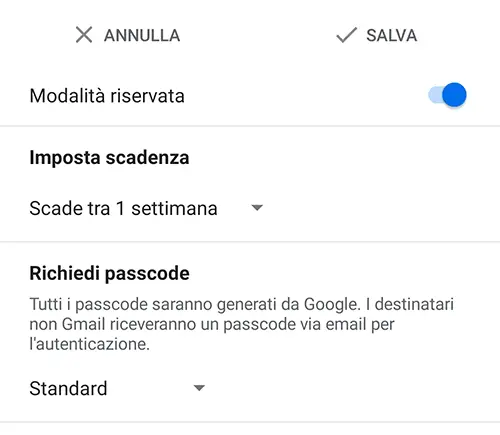
- Apri l’app Gmail.
- Clicca sull’icona per scrivere un nuovo messaggio.
- In alto a destra clicca sui tre puntini verticali e scegli Modalità riservata .
- Imposta una data di scadenza e una password. Se mandi un allegato anche questo sarà protetto nello stesso modo
- Se scegli Standard, i destinatari che utilizzano l’app Gmail potranno aprire l’email direttamente. Ai destinatari che non utilizzano Gmail verrà inviata una password via email.
- Se scegli Passcode SMS, i destinatari riceveranno una password tramite SMS. Devi inserire il numero di telefono del destinatario, ovviamente.
- Clicca Salva in alto a destra.
Ecco come appare la tua email con modalità riservata
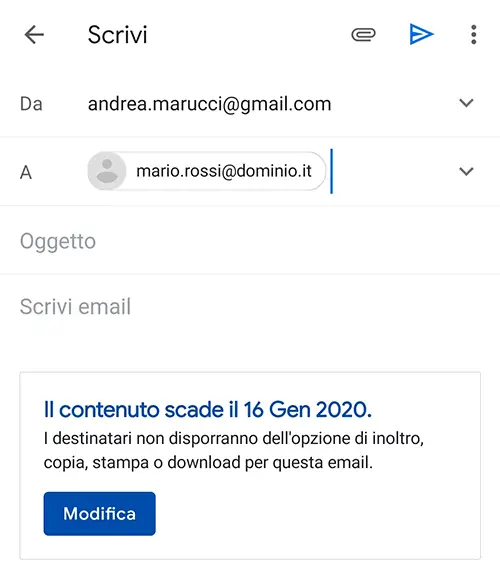
e se clicchi su Modifica potrai modificare i parametri come password o scadenza prima dell’invio.